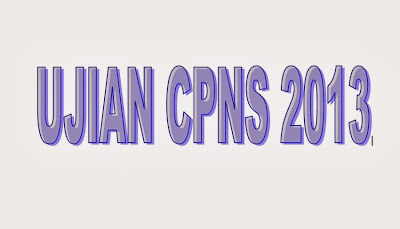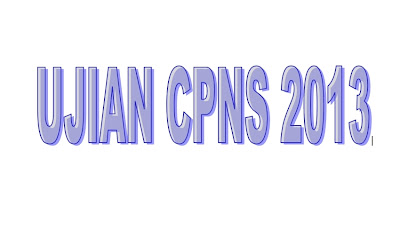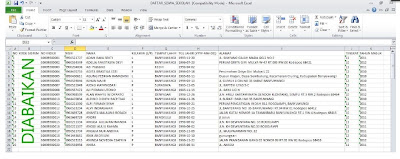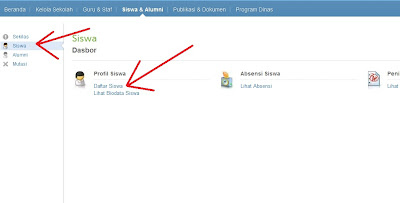Pada postingan saya kali ini adalah cara menglihat/mengecek rekapitulasi data siswa yaitu mengenai NISN.
Bila ingin melihat / mengecek data tiap-tiap siswa pada masing-masing sekolah yang sudah terdaftar/tercatat pada, alamat web http//data.kemdikbud.go.id, maka bisa mengunjungi bisa melalui alamat web diatas.
Pada postingan kali ini, saya akan memfokuskan berbagi, bagaimanakah Cara Melihat Rekapitulasi Data NISN tiap Sekolah pada website Sistem Informasi Peserta Didik. Berikut ini adalah link petunjuk untuk dapat mengetahui cara cek rekapitulasi data NISN. Pada http//data.kemdikbud.go.id terdapat beberapa menu diantaranya Beranda, data pengajuan, data dan grafik. Juga dalam tampilannya, terdapat pilihan untuk memilih menu propinsi, kab/kota maupun kecamatan.Pada menu data terdapat tampilan kolom Nomer, NPSN, Nama, alamat, kecamatan dan jumlah siswa. Jumlah Peserta Didik pada tiap sekolah, dihitung berdasarkan siswa yang telah memilik NISN dan NPSN.
baiklah langsung saja silahkan cara detailnya di link di bawah ini.
KLIK DISINI
demikianlah postingan tentang CEK REKAPITULASI DATA NISN (NOMER INDUK SISWA NASIONAL).
Semoga bermanfaat.
Bila ingin melihat / mengecek data tiap-tiap siswa pada masing-masing sekolah yang sudah terdaftar/tercatat pada, alamat web http//data.kemdikbud.go.id, maka bisa mengunjungi bisa melalui alamat web diatas.
Pada postingan kali ini, saya akan memfokuskan berbagi, bagaimanakah Cara Melihat Rekapitulasi Data NISN tiap Sekolah pada website Sistem Informasi Peserta Didik. Berikut ini adalah link petunjuk untuk dapat mengetahui cara cek rekapitulasi data NISN. Pada http//data.kemdikbud.go.id terdapat beberapa menu diantaranya Beranda, data pengajuan, data dan grafik. Juga dalam tampilannya, terdapat pilihan untuk memilih menu propinsi, kab/kota maupun kecamatan.Pada menu data terdapat tampilan kolom Nomer, NPSN, Nama, alamat, kecamatan dan jumlah siswa. Jumlah Peserta Didik pada tiap sekolah, dihitung berdasarkan siswa yang telah memilik NISN dan NPSN.
baiklah langsung saja silahkan cara detailnya di link di bawah ini.
KLIK DISINI
demikianlah postingan tentang CEK REKAPITULASI DATA NISN (NOMER INDUK SISWA NASIONAL).
Semoga bermanfaat.